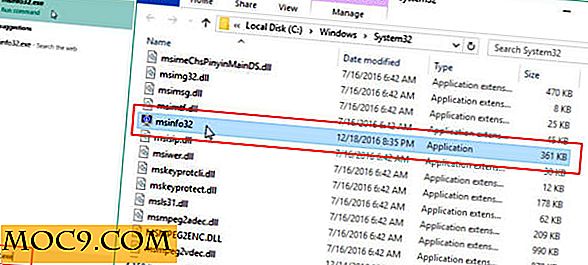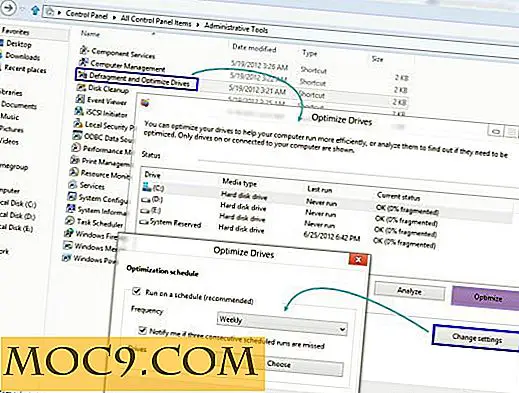4 כדי לערוך את תפריט ההקשר ב - Windows
תפריט ההקשר הוא חלון קטן popup כאשר אתה ימני לחץ על העכבר. בעת לחיצה ימנית על העכבר על קובץ / תיקייה, תפריט ההקשר יציג רשימה של אפשרויות שימושיות לבחירה. הדבר הרע הוא, בדרך כלל לא ניתן להגדרה כברירת מחדל. לדוגמה, בעת שמירה על דפדפן Firefox כדפדפן ברירת המחדל, ברצונך לפתוח קיצור דרך מסוים לאינטרנט באמצעות Google Chrome. התצורה הנוכחית של תפריט ההקשר אינה מאפשרת לך לעשות זאת.
למרבה המזל ישנם מספר כלים שימושיים המאפשרים לך לערוך את תפריט ההקשר שלך.
1. כמנוי
CMenuEdit הוא יישום קל (רק 69kb בגודל) המאפשר לך להתאים אישית את תפריט ההקשר של Windows Explorer.
היישום מגיע בקובץ מכווץ. ברגע שיש לך חילוץ את קובץ ה- zip, תצטרך להפעיל את "install.bat" כמנהל וזה יתקין את הקבצים הדרושים dll למערכת שלך.
כדי להשתמש CMenuEdit, אתה רק צריך ללחוץ לחיצה ימנית על העכבר ובחר "מאפיינים". תראה הכרטיסייה תפריט ההקשר.

כדי להוסיף ערך הקשר חדש, לחץ תחילה על הסמל הראשון כדי ליצור תפריט משנה, בצע על ידי הסמל השני כדי ליצור פקודה. בשדה פקודה, באפשרותך לציין את הפעולה כגון פתיחת תוכנית אחרת, בחירת קובץ / תיקיה, מצב ממוזער או מקסום וכו '.

דברים שאתה יכול להתאים אישית את שם המשנה ואת הפקודה, להוסיף מפרידים, תיאור קצר של הפקודה / תפריט משנה, לצרף סמל ובחר, עבור פקודה, תוכנית חיצונית, argumenus, מדריך עבודה מצב החלון.
הורד כאן
2. ShellMenuView
ShellMenuView שונה בכך שהוא אינו מאפשר להוסיף ערך לתפריט ההקשר שלך. במקום זה הוא סורק את הרשימה הקיימת של פריטים בתפריט ההקשר ולהציג אותם בחלון, לאחר מכן תוכל לבחור להפעיל / להשבית את הערך בתפריט ההקשר. אפשרות זו שימושית לניקוי תפריט ההקשר שלך.

היישום ShellMenuView אינו דורש שום התקנה והוא נייד לחלוטין. פשוט לפתוח את הקובץ ולהפעיל את הקובץ. Exe.
כדי לאפשר / להשבית את הערך בתפריט ההקשר, פשוט לגלול למטה ברשימה כדי למצוא את הערך, לחץ לחיצה ימנית על אותו ובחר "להשבית / להפעיל פריט נבחר"
הורד ShellMenu הצג כאן
3. כלי FileMenu
אם אתה גולש באתר FileMenu, תוכלו למצוא תיעוד קטן מאוד, אבל זה מפתיע מאוד שימושי (וידידותי למשתמש) כלי לעריכת תפריט ההקשר.
לאחר התקנת כלי FileMenu, יהיה לך ערך חדש "כלים FileMenu בתפריט ההקשר שלך. זה מגיע עם שורה של פקודות שימושיות.

כדי לערוך את הפריטים, עליך לפתוח את היישום כלים של FileMenu. כאן ניתן להפעיל / להשבית את רשימת הפקודות בערך ההקשר של כלי FileMenu. רק במקום לבדוק (או להסיר את הסימון) כדי להפעיל את הפקודה.

בנוסף, תוכל גם להוסיף את תפריט המשנה החדש שלך ואת הפקודה. באופן דומה, באפשרותך לציין פעולות כגון פתיחת תוכנית, העתקה לתיקיות, מחיקה של קבצים ספציפיים וכו '.

הורד את כלי FileMenu כאן
4. מהיר Explorer
מתוך כל תפריט ההקשר עורכי המוזכרים לעיל, מהיר Explorer הוא הטוב ביותר. זה מגיע עם ממשק Explorer של Windows זה מקל על כל אחד כדי לערוך את תפריט ההקשר שלהם. בנוסף, הוא מגיע גם עם באג הרישום המסייעים לך לנקות את תפריט ההקשר שלך הרישום.
במסך הראשי, באפשרותך לבחור להוסיף פריט סטטי או פריט תפריט משנה. פריטים סטטיים הם ערכים המופיעים בעת לחיצה ימנית על העכבר.

חלונית המרכז היא להוסיף פריט חדש בזמן שהחלונית הימנית מאפשרת לך להגדיר את הפריט.

בנוסף, מהיר Explorer הוא גם מסוגל לזהות ולנקות פריט תפריט יתום פריטים או להסיר פריטים בתפריט ההקשר שנוספו על ידי יישומים אחרים או תפריט ההקשר. תכונה זו שימושית מאוד שכן היא מאפשרת למשתמשים לנקות את תפריט ההקשר הרישום, מבלי לחפור ידנית את הרישום.

דף הבית של
הורד מהיר Explorer Installer מהיר Explorer (הקישור להורדה בדף הבית אינו זמין, אז יש לנו אירח את הקבצים בשרת שלנו)
זה צריך לעגל את הרשימה של תפריט תפריט ההקשר App. אני בטוח לכל אחד יש דרך אחרת של ניצול האפליקציה. ספר לנו על זה הערות.